プログラム更新/地図データ更新の手順
事前準備
お使いのカーナビゲーションのプログラム・地図データを更新する前に、以下の内容を準備してください。
・パソコン
(インターネットに接続でき、SDカードの読み書きが可能なもの)
・市販のSDカード
(容量が16Gバイト以上、SDHC Class 10を推奨、カード内に何も記録していないもの)
| 「Microsoft Edge」ブラウザをお使いのお客様へ
Windows 10の標準ブラウザである「Microsoft Edge」を使用して地図更新データをダウンロードすると、Microsoft Edgeのバージョンによっては地図更新データを全てダウンロードし終わる前に、「ダウンロードが完了しました」と表示する場合がございます。 Microsoft Edgeのバージョンをご確認いただき、バージョン80.0.361.111以降のMicrosoft Edgeをご使用いただくか、従来のブラウザである「Internet Explorer」か外部ブラウザを使用して、地図更新データをダウンロードしてください。 ■Microsoft Edge
■外部ブラウザの例
|
※地図更新に使用するSDメモリーカードは、ファイルシステムが「FAT32」のものをご使用ください。
※地図更新データのサイズは4Gバイト以上のため、ダウンロード先のハードディスクなどのファイルシステムは「NTFS」が必須となります。
※インターネット接続料金はお客様のご負担となります。
※ダウンロードするファイルはZIP形式で圧縮されています。ZIP圧縮ファイルを解凍するソフトが必要になります。
ただし、解凍ソフトによっては、解凍できない、または正常に解凍できない場合がございます。
正常に解凍できていないデータで更新を実施すると、ナビゲーションが起動できなくなる場合がございます。
更新手順の資料をご参照に、パソコンOS機能によるZIP圧縮ファイルの解凍、または動作確認済み解凍ソフトによる解凍をお勧めします。
(参考)動作確認済み解凍ソフト(2021年4月現在)
| 解凍ソフトウェア | バージョン | 解凍OK:○/NG:× |
|---|---|---|
| Windows OS 標準解凍機能 | Windows 10 |
|
| Lhaca | 0.76 |
|
| Lhaplus | 1.74 |
|
| WinRAR | 5.31 |
|
| WinZip | 21.5 |
|
| 7-Zip | 16.02 |
|
| Mac OS 標準解凍機能 | macOS Sierra |
|
| Mac OS 標準解凍機能 | macOS Catalina |
|
| Mac OS 標準解凍機能 | macOS Big Sur |
|
※ご使用のパソコンのOS・ブラウザによって、地図更新圧縮データファイルを完全にダウンロードできない場合がございます。
解凍ソフトによっては不完全にダウンロードしたデータファイルを解凍できてしまい、不完全な解凍ファイルで更新を実施すると、
ナビゲーションが起動できなくなる場合がございます。
必ずダウンロードファイルのサイズおよび解凍後のファイルサイズ、ファイル/フォルダー数を確認してください。
(※Windows PCでの確認方法:ダウンロードファイルを選択あるいは解凍後の全てのファイル/フォルダーを選択して、
右クリックし「プロパティ」を選択)
ダウンロードファイル、解凍後のファイルサイズ、ファイル/フォルダー数が少ない場合、それらのファイル/フォルダーを削除してから、
再度ダウンロードを実施してください。
| 機種コード | ダウンロードファイル名 | ダウンロードファイルサイズ | 解凍後ファイルサイズ(合計) | 解凍後ファイル/フォルダー数 |
|---|---|---|---|---|
| QY7748SA | ROAD_EXPLORER_SZ_2021_01.zip | 9.27 GB(9,963,250,726 Byte) | 10.9 GB(11,752,274,854 Byte) | 52ファイル/85フォルダー |
※各ファイルサイズ、ファイル数はWindows OSでの表記となります。Mac OSでは、各ファイルサイズ、ファイル数表記が異なります。
また、お使いのカーナビゲーションの画面にて
・機種コード
・シリアル番号
・地図データバージョン
・確認コード
をあらかじめご確認ください。確認方法は取扱説明書を参照してください。
3年間無料更新対象機種(99000-79BA1-W00/SGC-761SW)
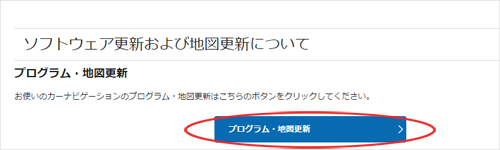
1. スズキ 純正用品専用アフターサポートサイトの、「ソフトウェア更新および地図更新について」ページ
にアクセスし、「プログラム・地図更新」ボタンをクリックします。
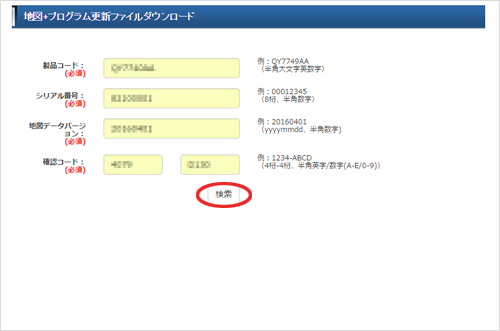
2. 「地図・プログラム更新ファイルダウンロード」ページに遷移します。
そのページにお持ちのカーナビゲーションの
・製品コード
・シリアル番号
・地図データバージョン
・確認コード
を入力し、「検索」ボタンをクリックします。
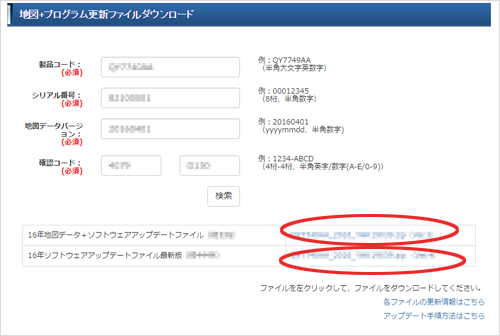
3. 入力したカーナビゲーションに該当する更新情報を表示します。
該当する更新情報を表示した場合、表示している項目のファイル名をクリックすると、ダウンロードを開始します。
ご使用のパソコンの任意のフォルダに、ダウンロードファイルを保存してください。
ダウンロード画面はご使用のブラウザによって異なります。
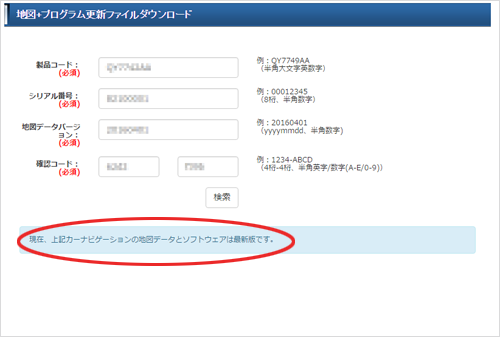
該当する更新が無い場合、図のようにブラウザ画面に「現在、上記カーナビゲーションの地図データとソフトウェアは最新版です」と表示します。
この場合、お使いのカーナビゲーションのプログラム・地図データを更新する必要なく、以降の手順も行う必要はありません。
4. ダウンロードしたファイルはZIP形式で圧縮されています。お使いのパソコンでファイルを解凍してください。
※ダウンロードしたZIPファイルの解凍には、Windowsパソコンに標準でインストールされているような、大容量ZIPファイルが解凍可能なツールをご使用ください。
5. お使いのパソコン、またはパソコンに接続したカードリーダーにSDカードを挿入します。
6. 解凍したファイルをSDカードのルートフォルダにコピーします。コピー中はSDカードを取り出さないでください。